Guida completa su come disattivare Spotify Premium.
Dopo aver provato Spotify Premium non sei rimasto soddisfatto del suo funzionamento o semplicemente ti sei accorto che ti è sufficiente la versione gratuita? Vorresti disattivare l’abbonamento ma non sai come fare? Niente paura, ti basterà seguire questa guida dove ti illustrerò i vari passaggi per disattivare Spotify Premium. Ti garantisco che in meno di 5 minuti sarai riuscito a disdire l’abbonamento nella maniera corretta.
La prima cosa da fare per il raggiungimento del nostro obbiettivo è quello di aprire il programma Spotify. In Windows 10 il metodo più veloce per farlo consiste nel digitare la parola Spotify, nella barra di ricerca dello Start, e selezionare la prima voce proposta.
Una volta che il programma si è avviato cliccare sulla freccia adiacente al nostro nome, presente nell’angolo destro superiore, e, dal menu che compare, selezionare Account.
Automaticamente verrà aperta una pagina web contenente i dati riepilogativi al nostro account. Cliccare su Abbonamento presente nel menu di destra.
Nella pagina Abbonamento e pagamento pigiare sul pulsante Modifica o annulla di colore verde situato al centro della pagina.
In Il tuo piano pigiare sul pulsante Annulla l’abbonamento premium.
Alla richiesta di conferma di annullamento dell’abbonamento cliccare su Si, annulla.
Se tutto è stato fatto correttamente il tuo abbonamento ore dovrebbe essere stato annullato. Dovresti ricevere, inoltre, una mail di conferma di avvenuto annullamento. Per concludere e migliorare il servizio puoi decidere di compilare o meno un breve questionario. La sua compilazione comunque non è obbligatoria.
Bene, se sei arrivato a leggere sino a qua significa che sei riuscito a disattivare Spotify Premium. Da questo momento in avanti potrai ancora utilizzare la versione gratuita del programma con tutti i suoi svantaggi:
- Pubblicità
- Numero di salti limitati
- Impossibilità di ascoltare i propri brani offline
E’ sempre possibile riattivare Spotify Premium in qualsiasi momento. Se vuoi sapere come fare ti consiglio di leggerti questa guida:
Bene, questo è tutto. Spero di essere stato abbastanza esaustivo. Per problemi o informazioni non esitare a contattarmi. Ti risponderò appena possibile.
Ti potrebbe interessare anche:
- Rimuovere la pubblicità su Spotify
- Disinstallare Spotify su Windows 10
- Creare una playlist su Spotify
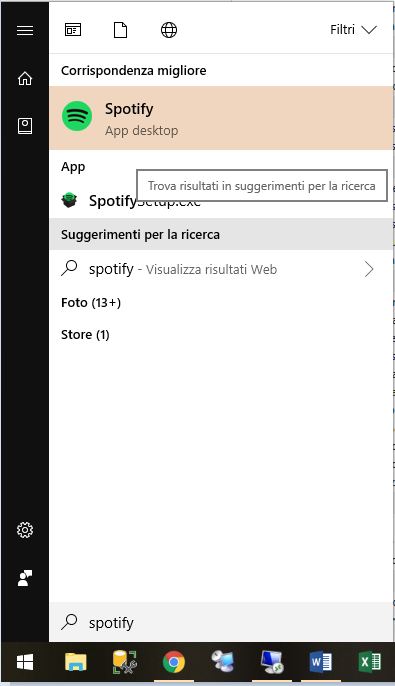
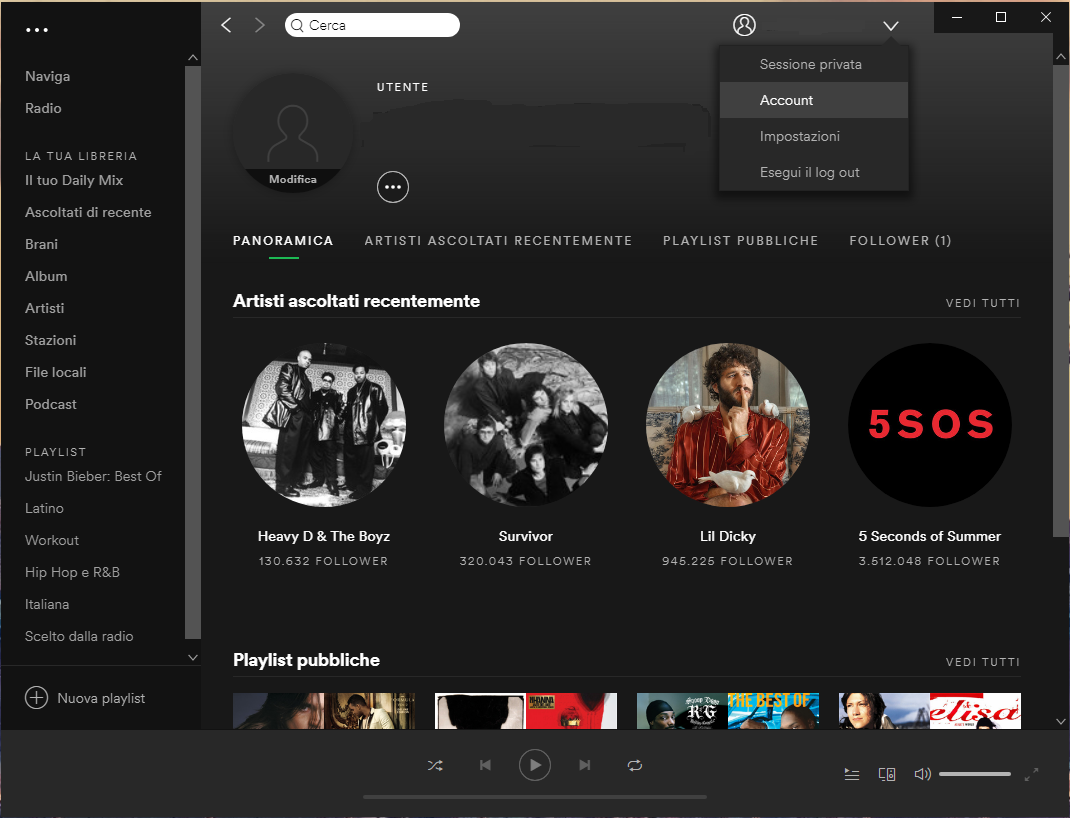
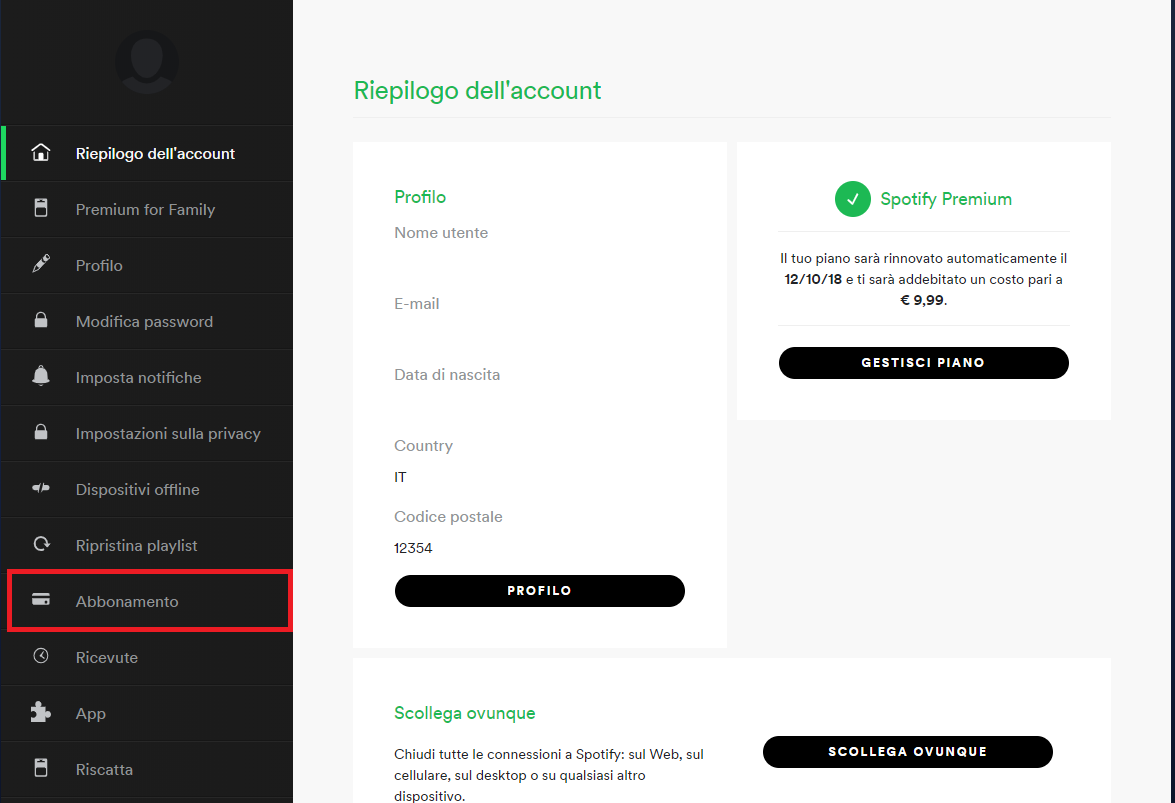
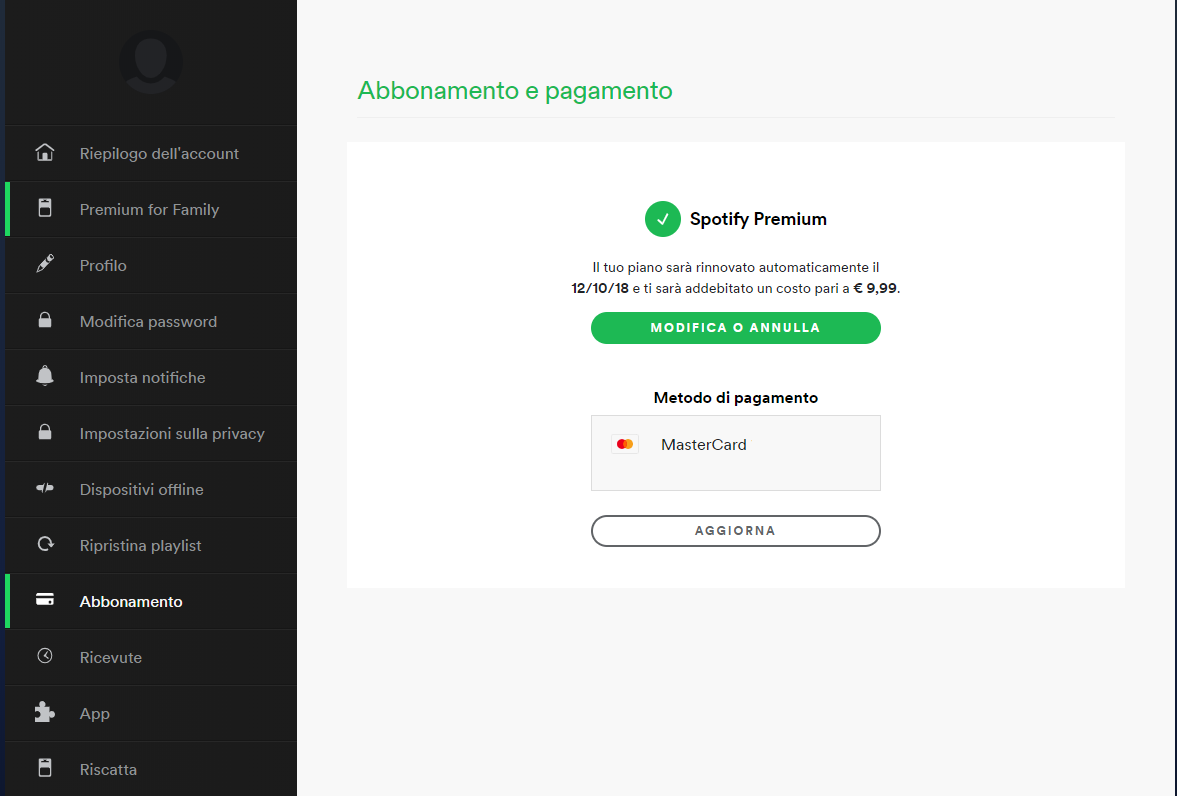
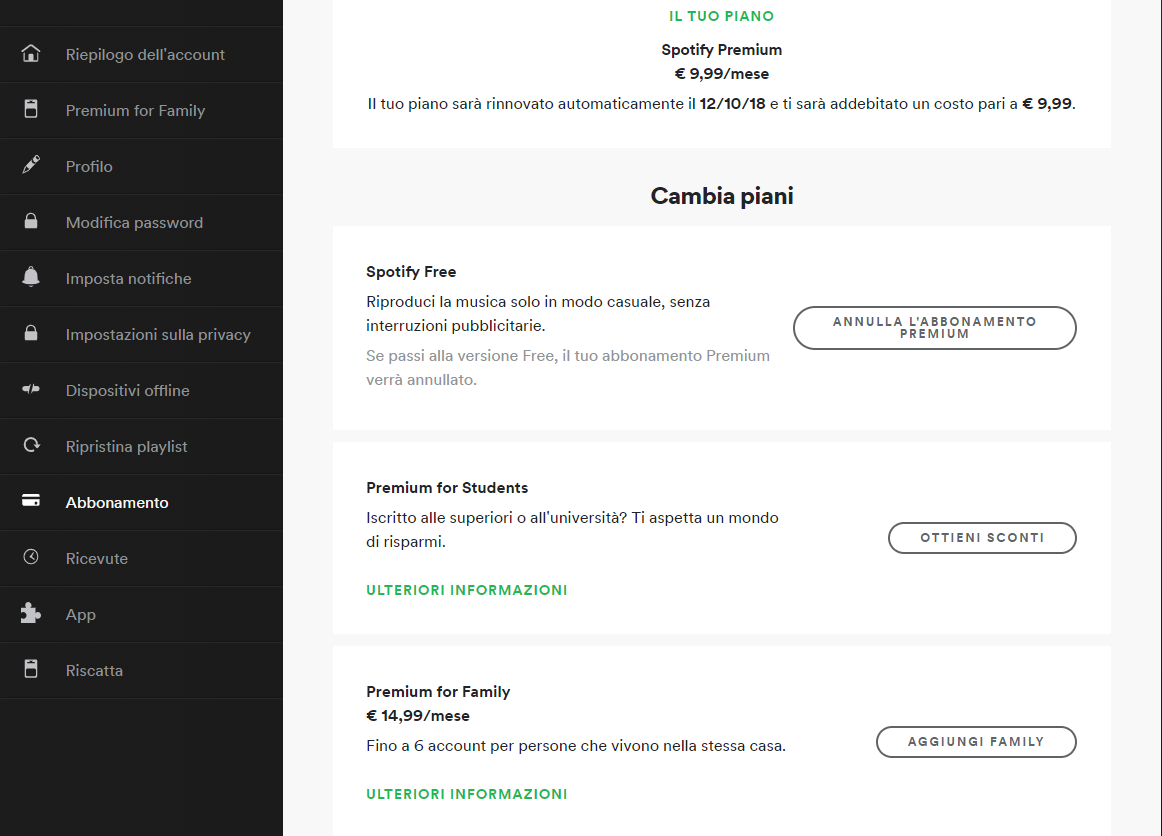
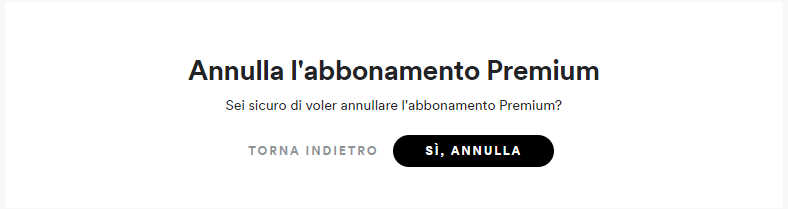
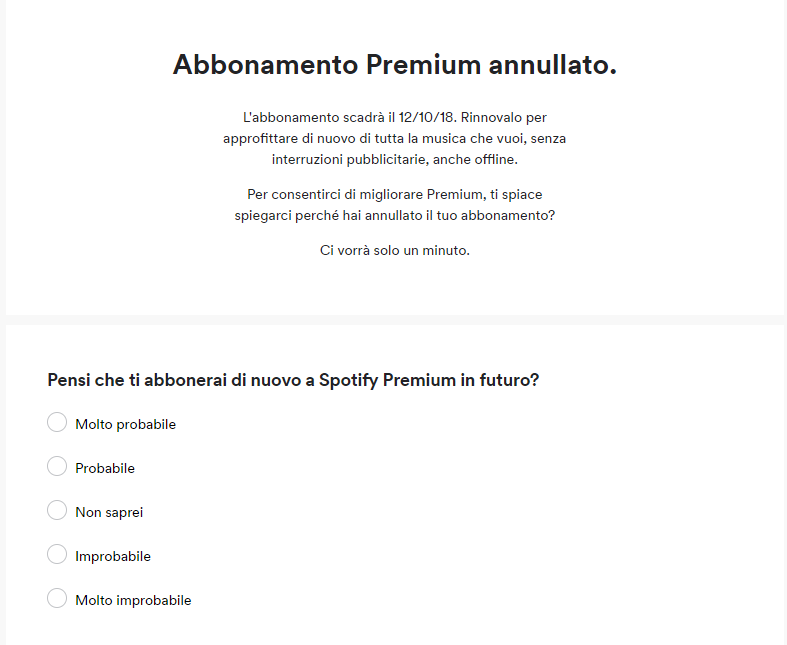



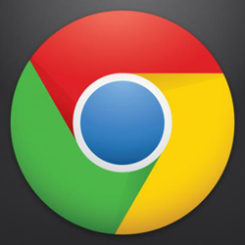
Commenta per primo